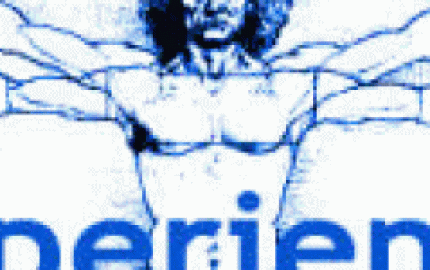Eccoci qua con il secondo tutorial su photoshop.
Oggi vedremo come creare un testo con effetto onda simile a questo.
- Inserire il testo che desiderate utilizzando lo strumento testo orizzontale (T)
vi consiglio di scegliere un font abbastanza largo in modo da poterlo riempire con il colore che preferite - Disegnare un rettangolo bianco (o del colore che preferite) largo almeno quanto il testo e alto circa la metà, con lo strumento rettangolo (U).
Posizionarlo in modo che ricopra metà del testo partendo dal centro fino al di sopra del testo stesso. - Cliccare su Filtro -> Distorsione -> Effetto Onda
Dopo aver accettato di rasterizzare la forma impostare i valori richiesti come riportato nelle figura sottostante:
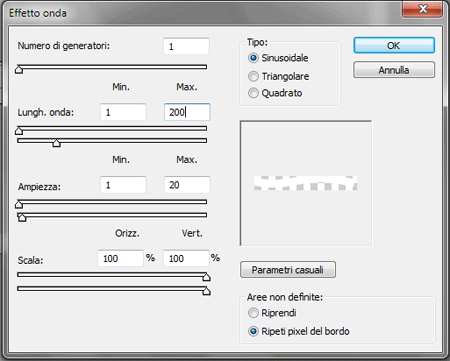
- Tenere premuto il tasto CTRL + ALT e posizionare il mouse in mezzo al livello forma appena creato e il livello testo.
Il cursore prenderà la forma di due cerchi sovrapposti, uno nero e l’altro grigio. - Dopo aver cliccato non vi resterà altro da fare che diminuire l’opacità del livello forma a vostro piacimento (consiglio almeno al 50%)
L’effetto onda è pronto ora potrete personalizzare il testo con i vostri stili e i vostri font senza preoccuparvi della maschera appena creata.
Se vi è piaciuto questo tutorial commentate qui sotto.
Alla prossima